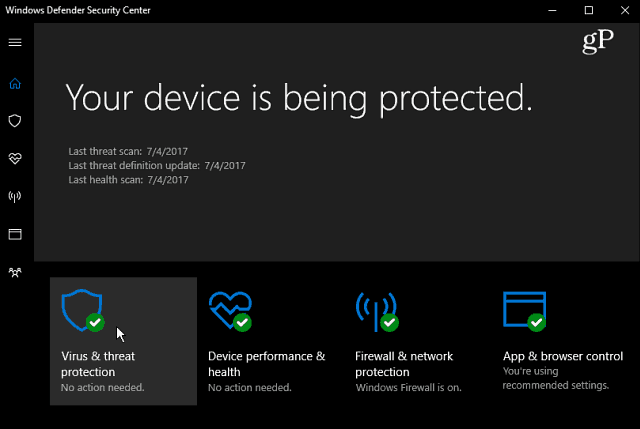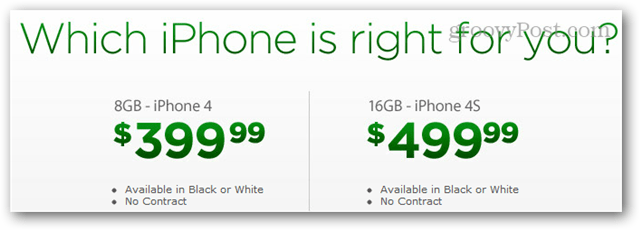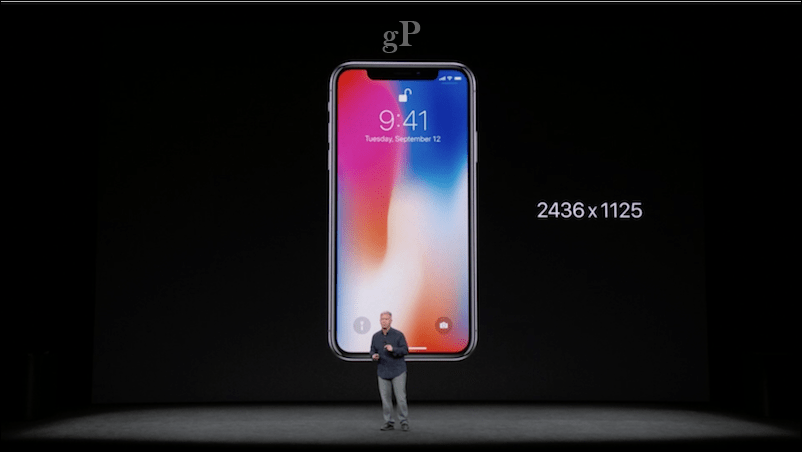Što je integritet memorije u sustavu Windows 11
Microsoft Windows 11 Junak / / April 02, 2023

Zadnje ažurirano dana

Integritet memorije u sustavu Windows 11 značajka je koja dodaje dodatni sloj zaštite podataka i sustava. Ovdje saznajte kako ga omogućiti ili onemogućiti.
Integritet pamćenja dio je sigurnosne značajke temeljene na virtualizaciji koja pruža dodatni sloj zaštite sustava od sofisticiranih napada. Dostupan je u sustavima Windows 10 i 11 i to je nešto što možete omogućiti ili onemogućiti.
Sigurnosni sloj integriteta memorije omogućen je prema zadanim postavkama u sustavu Windows 11. Štiti kritične procese vašeg računala u slučaju zaraze zlonamjernim softverom visoke razine. Integritet pamćenja je dio Izolacija jezgre značajku koju možete uključiti ili isključiti putem Sigurnost sustava Windows aplikacija
U nastavku ćemo objasniti što je integritet memorije u sustavu Windows, kako ga omogućiti ili onemogućiti i riješiti potencijalne probleme na koje biste mogli naići.
Što je integritet memorije u sustavu Windows 11?
Integritet pamćenja je dio
To je tehnički način da se kaže da pomaže u zaštiti korisničkih podataka od zlonamjernog koda i prijetnji hakiranja. Sprječava zlonamjerni softver da otme procese visoke sigurnosti. Na primjer, koristi mogućnosti hardverske virtualizacije za zaštitu značajki poput sigurnog pokretanja, zaštite pristupa memoriji i više.
Značajka izolacije jezgre integriteta memorije trebala bi biti uključena osim ako nemate poseban razlog da je onemogućite, na primjer za poboljšane performanse igranja.
Također je važno napomenuti da vaš procesor (CPU) mora podrška virtualizaciji, i to mora biti omogućeno u vašem BIOS ili UEFI firmware. Druge značajke hardvera potrebne za korištenje cjelovitosti memorije uključuju TPM 2.0, sigurno pokretanje i Data Execution Prevention (DEP).
Također, većina modernih računala podržava virtualizaciju i druge zahtjeve za omogućavanje značajke izolacije jezgre i integriteta memorije. A Microsoft isporučuje Windows 11 s omogućenom značajkom integriteta memorije.
Kako omogućiti ili onemogućiti integritet memorije u sustavu Windows 11
Uključivanje ili isključivanje značajke integriteta memorije jednostavno je iz ugrađene sigurnosne aplikacije sustava Windows.
Da biste omogućili ili onemogućili integritet memorije u sustavu Windows 10 ili 11:
- pritisni Windows tipka, tip Sigurnost sustava Windowsi odaberite najbolji rezultat ispod Najbolji spoj odjeljak.
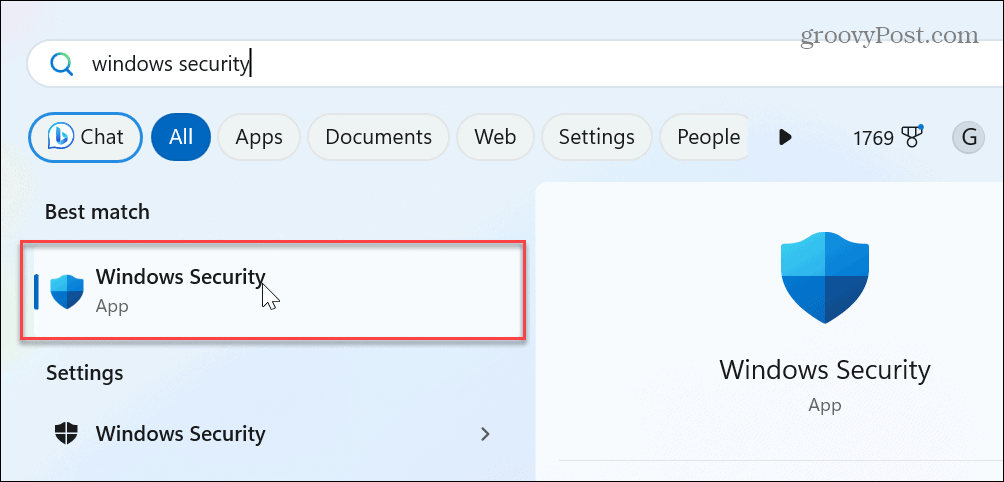
- Odaberite Sigurnost uređaja opcija iz glavne Sigurnost na prvi pogled zaslon.
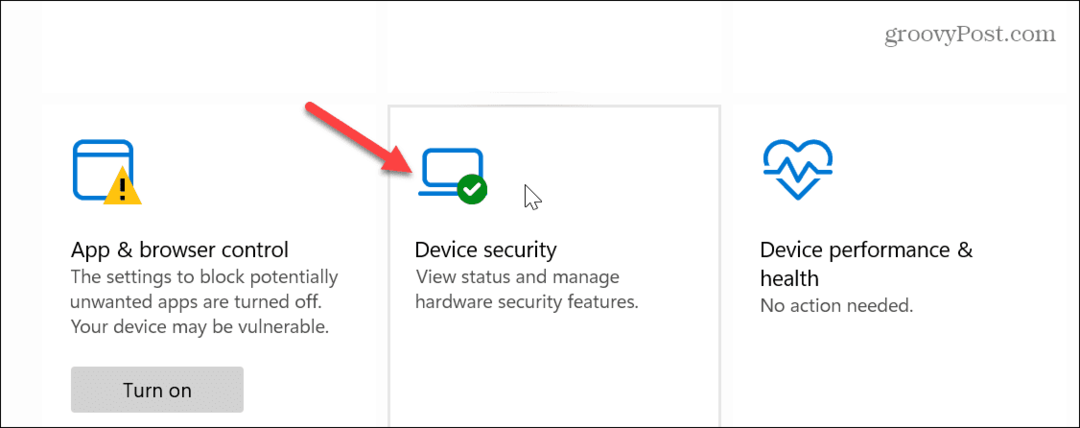
- Kliknite na Detalji izolacije jezgre vezu u odjeljku Izolacija jezgre.
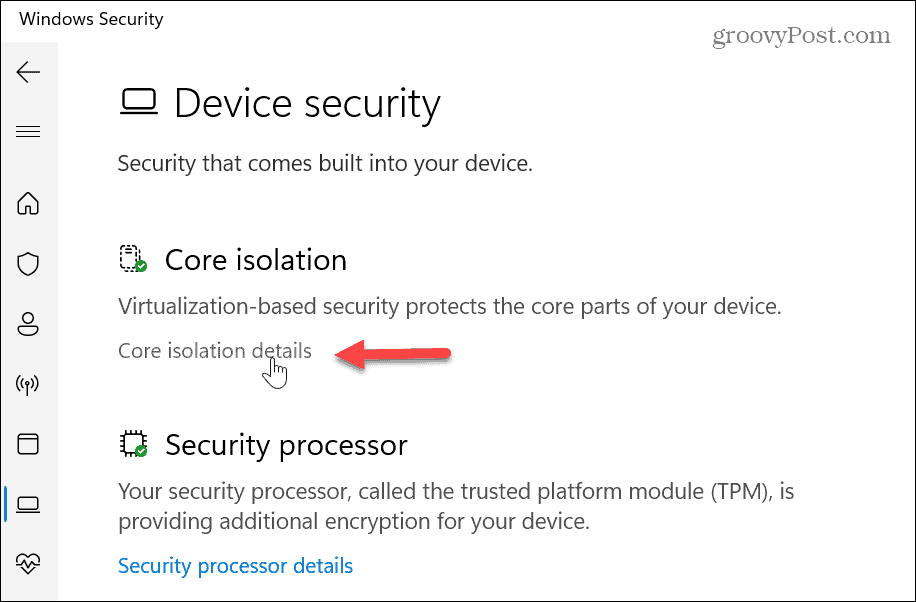
- Omogućite ili onemogućite Integritet pamćenja značajku uključivanjem ili isključivanjem prekidača.
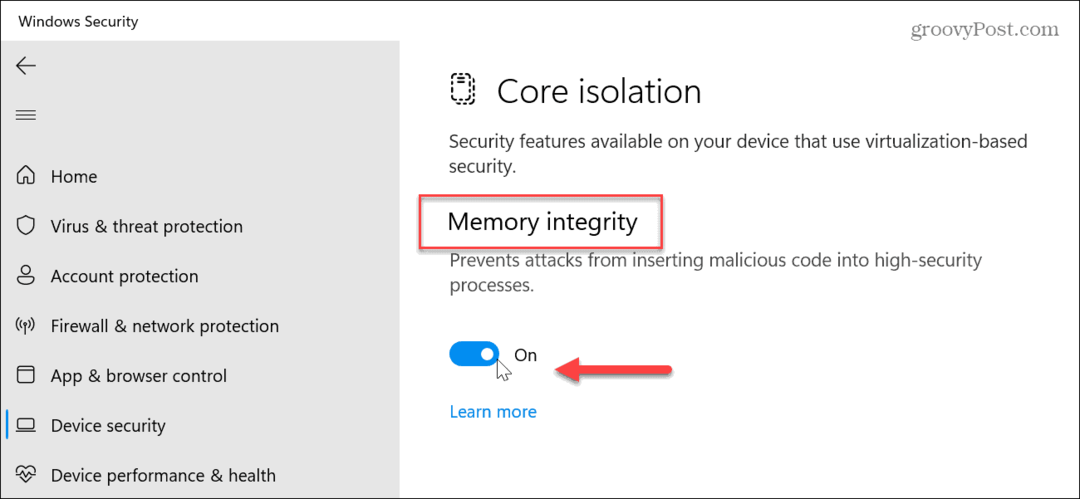
- Ako isključite integritet memorije, morat ćete ponovno pokrenite svoj Windows sustav, a poruka za ponovno pokretanje pojavit će se u području obavijesti programske trake.
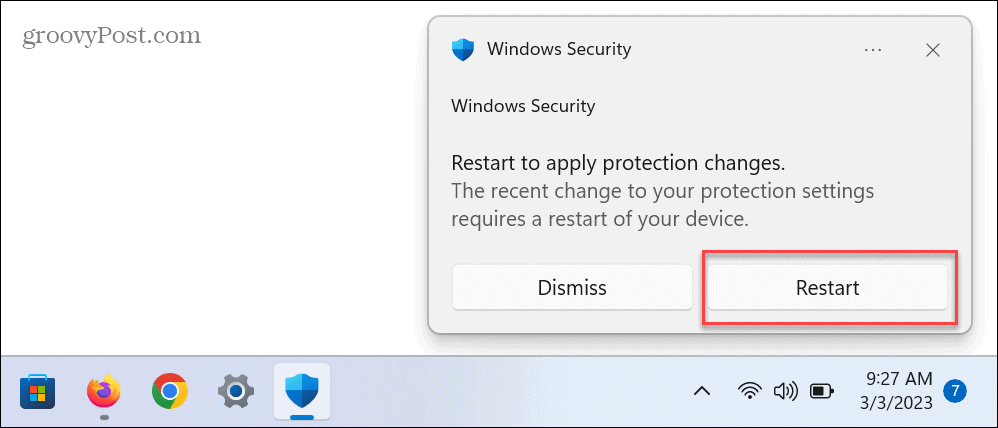
Pogreška nekompatibilnih upravljačkih programa s integritetom memorije
Još jedna važna stvar koju treba istaknuti jest da ćete možda vidjeti obavijest o nekompatibilnim upravljačkim programima dok pokušavate omogućiti integritet memorije. Na primjer, ako dobijete obavijest, kliknite Pregledajte nekompatibilne upravljačke programe opciju i zabilježite uređaj koji uzrokuje problem.
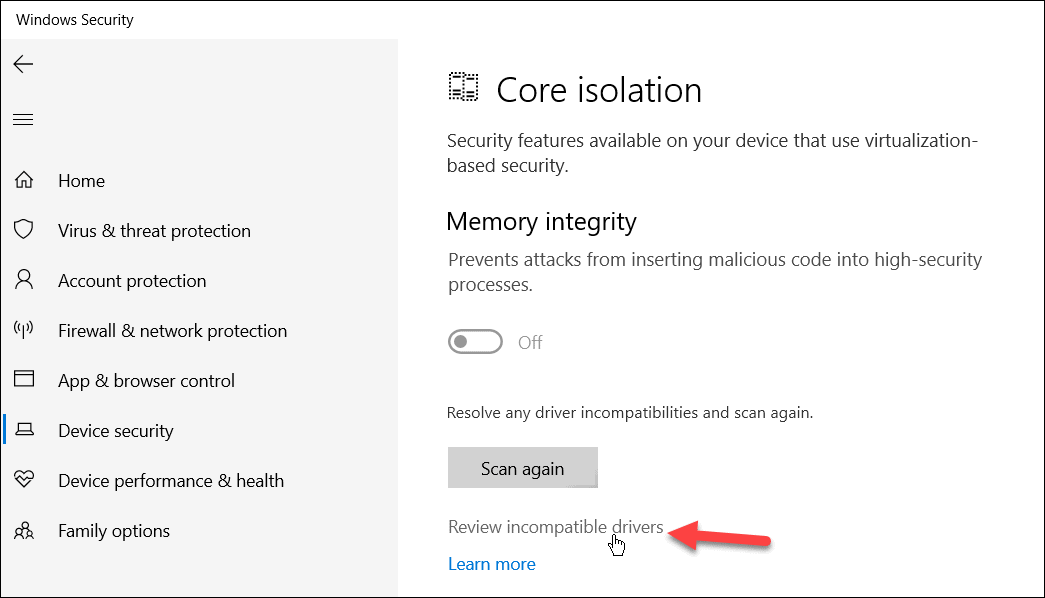
Kada saznate problematični upravljački program uređaja, otvorite Upravitelj uređaja i natjerajte Windows da automatski provjerava upravljačke programe ili ažuriranja upravljačkih programa.
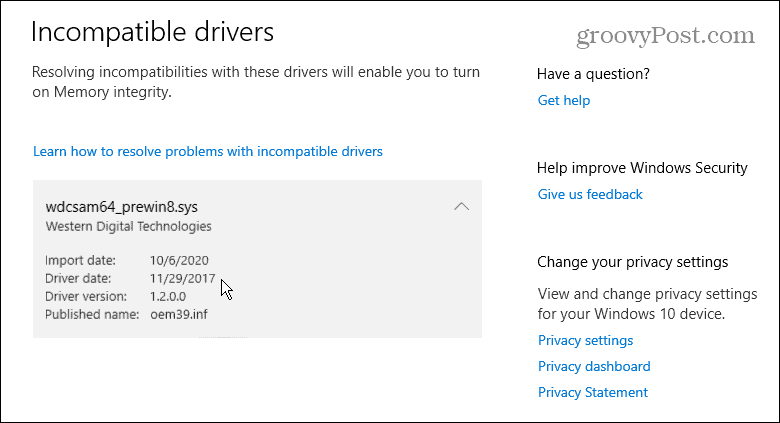
Ako Windows ne pronađe navedeni upravljački program koji vam je potreban, možete ručno instalirati upravljačke programe uređaja.
Integritet memorije ne radi
Ako upravljački programi nisu problem, ali je prekidač integriteta memorije zasivljen, možda je potrebno riješiti neke druge postavke.
Omogući DEP
Jedno rješenje je osigurati uključenu opciju Data Execution Prevention. DEP štiti vaš sustav blokiranjem pokretanja izvršnog koda u sigurnim područjima memorije.
Kako biste bili sigurni da je DEP omogućen:
- Otvori Sigurnost sustava Windows aplikacija
- Klik Kontrola aplikacije i preglednika.
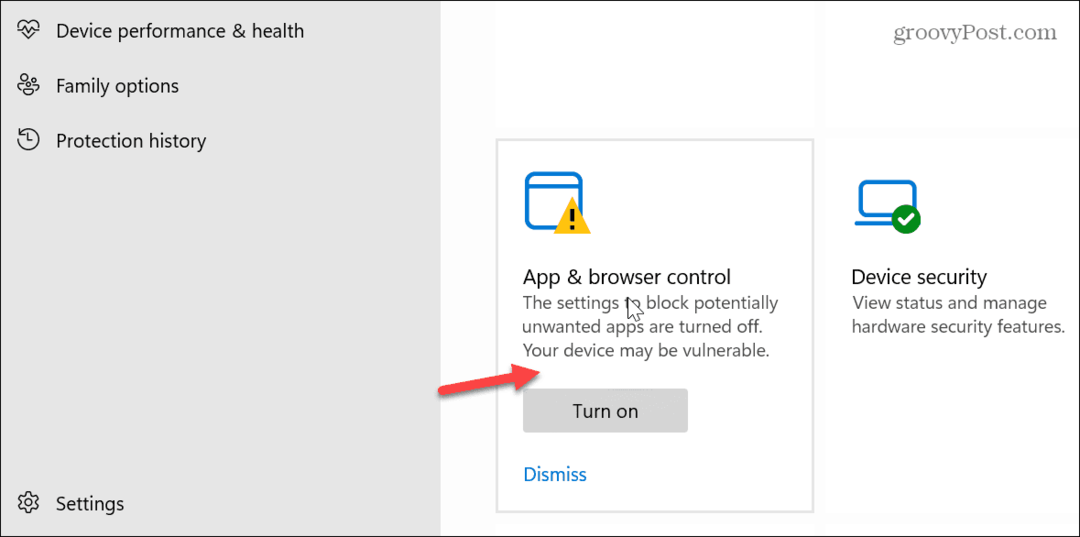
- Pomaknite se prema dolje i odaberite Iskorištavanje postavki zaštite opcija.
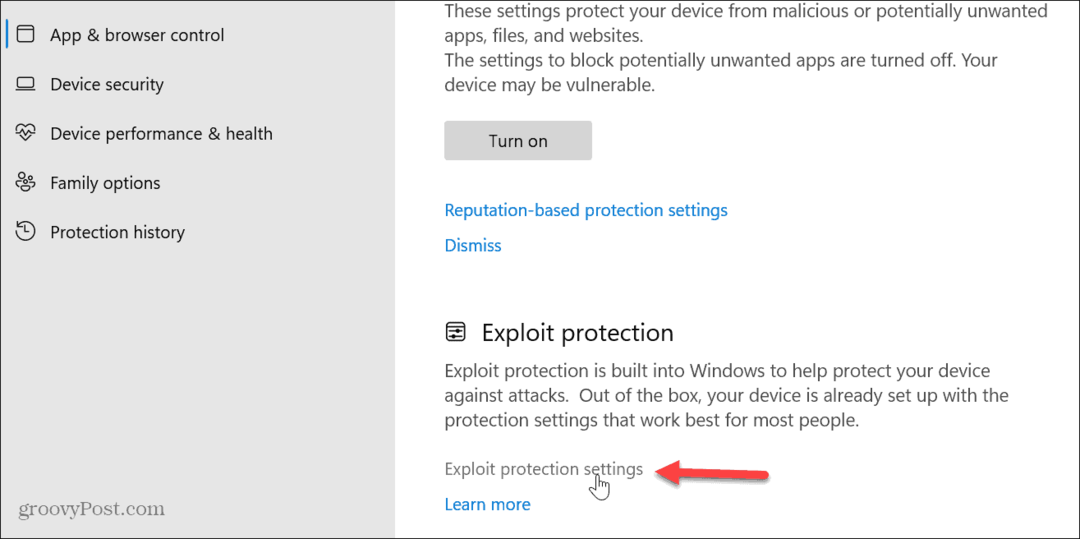
- Osigurajte Sprečavanje izvršenja podataka (DEP) postavka je uključena.

Windows Update
Također je vrijedno napomenuti da ćete morati osigurati svoju verziju Windows je ažuriran. Ponekad je popravak za integritet memorije koji ne radi greška, a Microsoftov popravak udaljen je nekoliko klikova. Za provjeru otvorite Start > Postavke > Windows Update i kliknite na Provjerite ima li ažuriranja gumb za preuzimanje i instaliranje novih ažuriranja.
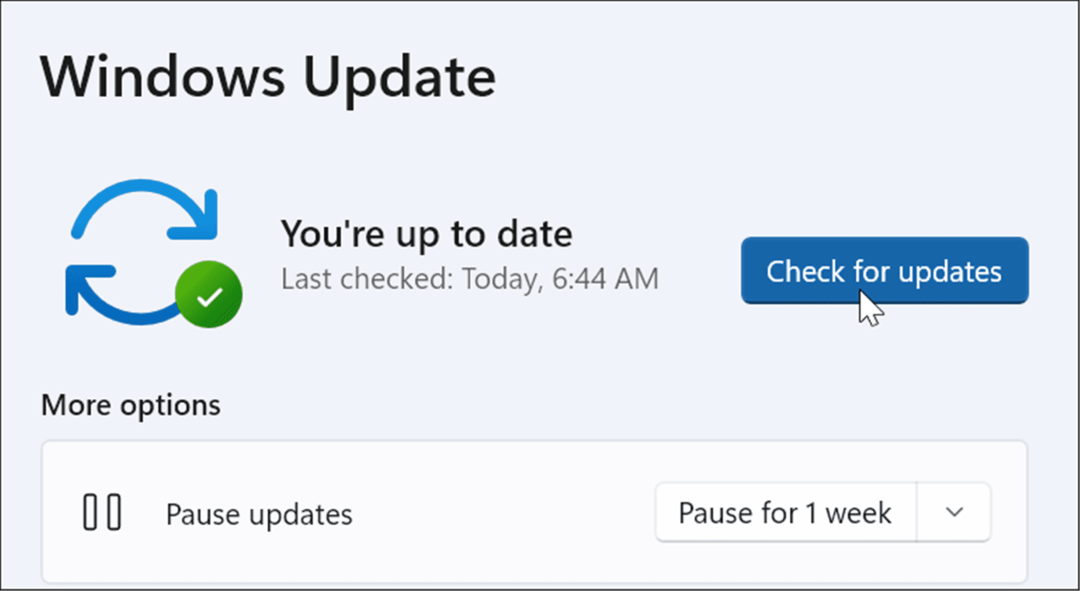
Popravite oštećene sistemske datoteke
Drugi problem mogu biti oštećene ili nedostajuće sistemske datoteke. Kako biste provjerili pogreške u sistemskim datotekama i popravili ih, možete pokrenuti SFC i DISM skeniranje.
Za pokretanje SFC i DISM skeniranja:
- Otvoren PowerShell kao Administrator.
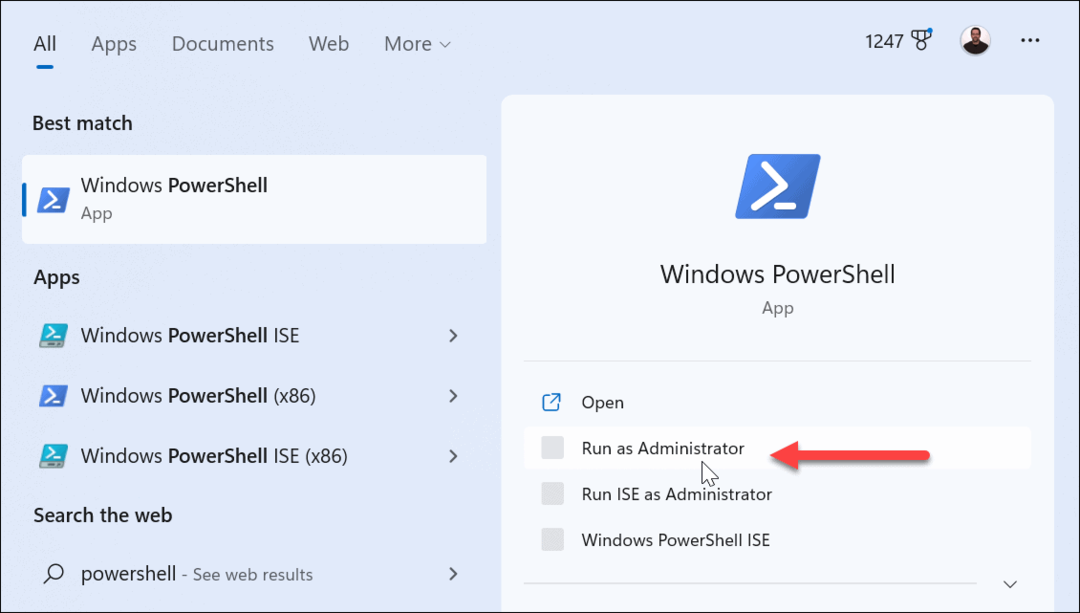
- Upišite sljedeći kod i pritisnite Unesi:
sfc /scannow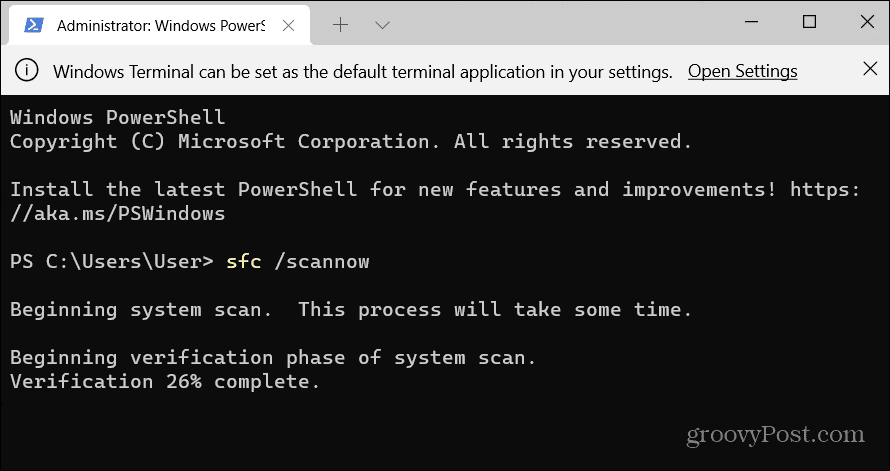
- Zatim, dok je PowerShell još uvijek otvoren kao administrator, pokrenite sljedeću naredbu:
DISM /Online /Cleanup-Image /RestoreHealth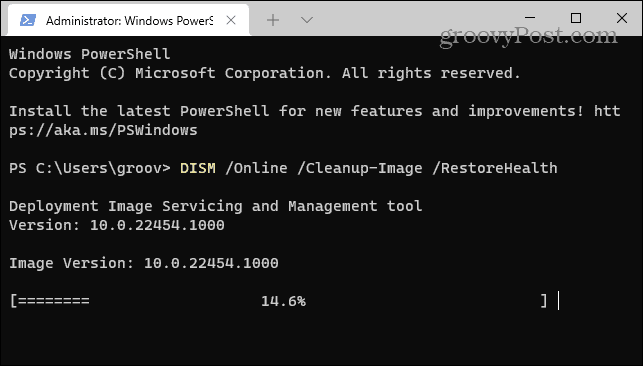
Kada skeniranje završi, ponovno pokrenite računalo i trebali biste moći omogućiti ili onemogućiti značajku integriteta memorije.
Održavanje sigurnosti sustava Windows
Održavanje značajke integriteta memorije uključenom ključno je za sigurnost vašeg Windows računala. Ako vas pogodi sofisticirani zlonamjerni softver, to će pomoći u zaštiti vaših podataka. Također pomaže u zaštiti vaših podataka pohranjenih u memoriji sustava od neovlaštenog pristupa.
Integritet memorije poboljšava sigurnost podataka i sustava. Međutim, može smanjiti performanse uređaja. Na primjer, ako imate osrednje performanse igranja, onemogućavanje značajke može pomoći optimizirajte igranje na Windows 11. Samo ga ponovno uključite nakon sesije igranja.
Postoji više načina za zaštitu podataka u sustavu Windows i na mreži. Na primjer, možda želite onemogući prikupljanje telemetrijskih podataka na Windows 11 ili naučite okretati Sigurnost sustava Windows uključena ili isključena. Također, provjerite jeste li omogućili Autentikacija u dva faktora za sve vaše online račune.
Kako pronaći ključ proizvoda za Windows 11
Ako trebate prenijeti ključ proizvoda za Windows 11 ili vam je samo potreban za čistu instalaciju OS-a,...